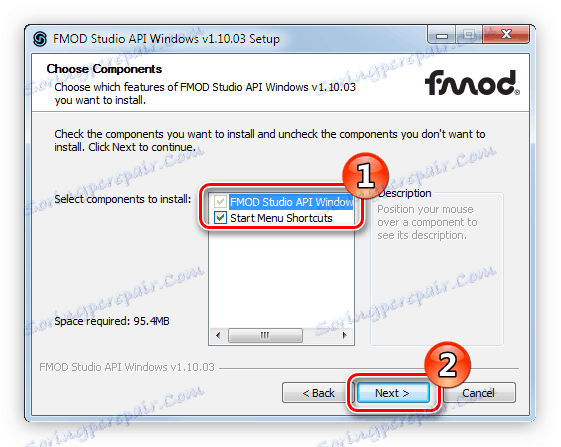عیب یابی fmod.dll
بسیاری از برنامه ها و بازی ها برای خروجی صوتی از بسته نرم افزاری FMOD Studio API استفاده می کنند. اگر شما یک یا چند کتابخانه را آسیب ندیده اید، سپس هنگام راه اندازی برنامه ها، خطا "عدم انجام FMOD. جزء مورد نیاز است: fmod.dll. لطفا FMOD را دوباره نصب کنید . " اما نصب مجدد بسته مشخص شده -
این تنها یک راه است و سه مقاله در این مقاله ارائه خواهد شد.
محتوا
گزینه ای برای عیب یابی خطای fmod.dll
خطای خود می گوید که با نصب مجدد بسته FMOD Studio API، شما قادر خواهید بود از شر آن خلاص شوید. اما علاوه بر این، شما می توانید از نصب fmod.dll جدا از بسته استفاده کنید. شما می توانید این کار را خودتان پس از دانلود آن از اینترنت انجام دهید یا با استفاده از یک برنامه که در آن فقط باید نام کتابخانه مورد نظر خود را مشخص کنید و چند دکمه را فشار دهید.
روش 1: مشتری DLL-Files.com
DLL-Files.com مشتری - این یک برنامه مناسب برای دانلود و نصب کتابخانه های پویا است. استفاده از آن بسیار ساده است:
- پس از باز شدن برنامه، نام کتابخانه را در قسمت جستجو وارد کنید.
- برای وارد کردن پرس و جو با کلیک روی دکمه مناسب جستجو کنید.
- از لیست کتابخانه های یافت شده و اغلب آنها یکی است، انتخاب مورد نظر را انتخاب کنید.
- در صفحه با توضیحات فایل انتخاب شده، روی "نصب" کلیک کنید .
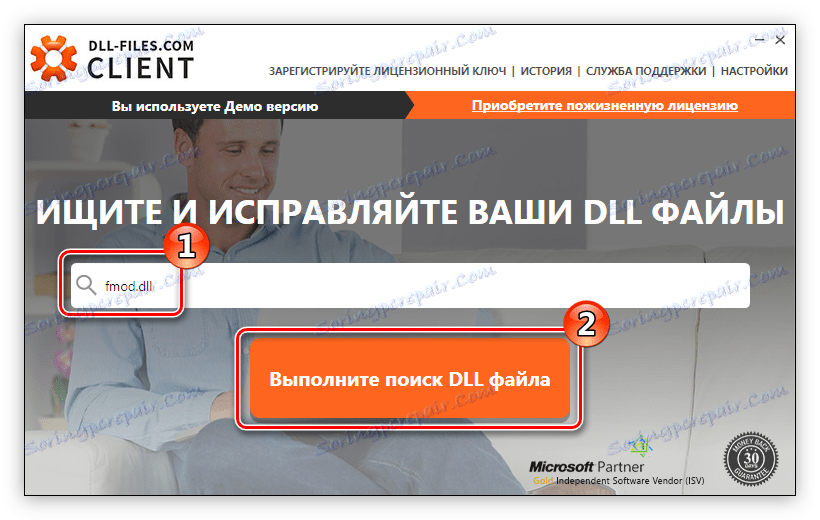
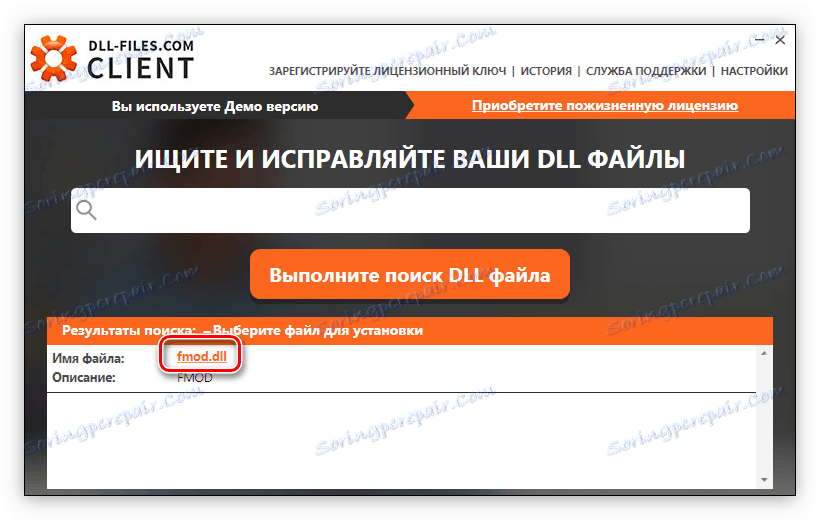
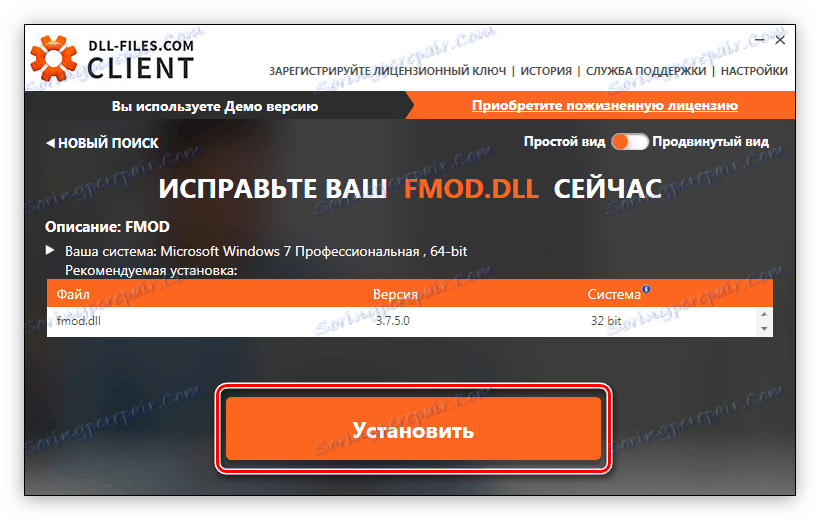
پس از انجام تمام دستکاری های بالا، شما کتابخانه fmod.dll را در سیستم نصب می کنید. پس از آن، تمام برنامه هایی که نیاز به آن دارند بدون خطا شروع می شوند.
روش 2: نصب برنامه FMOD Studio
با نصب برنامه FMOD Studio API، شما همان نتیجه را در هنگام استفاده از برنامه فوق خواهید برد. اما قبل از اینکه شروع به کار کنید باید نصب کننده را دانلود کنید.
- ثبت نام کنید در سایت توسعه دهنده. برای انجام این کار، تمام داده ها را در فیلدهای ورودی مربوطه وارد کنید. به هر حال، فیلد "شرکت" نمیتواند پر شود. پس از وارد کردن دکمه "ثبت نام" را فشار دهید.
- بعد از آن یک نامه به ایمیل مشخص می شود که شما باید پیوند را دنبال کنید.
- اکنون با کلیک بر روی «ورود به سیستم» و وارد کردن اطلاعات ثبت نام، به حساب ایجاد شده وارد شوید.
- پس از آن، به صفحه دانلود بسته FMOD Studio API بروید. این را می توان در وب سایت با کلیک بر روی دکمه "دانلود" و یا با کلیک بر روی لینک زیر است.
- برای دانلود برنامه نصب، همه چیزهایی که باید انجام دهید این است که بر روی دکمه دانلود در کنار ویندوز 10 UWP (اگر نسخه OS 10) یا ویندوز (در صورت نسخه دیگری) کلیک کنید.
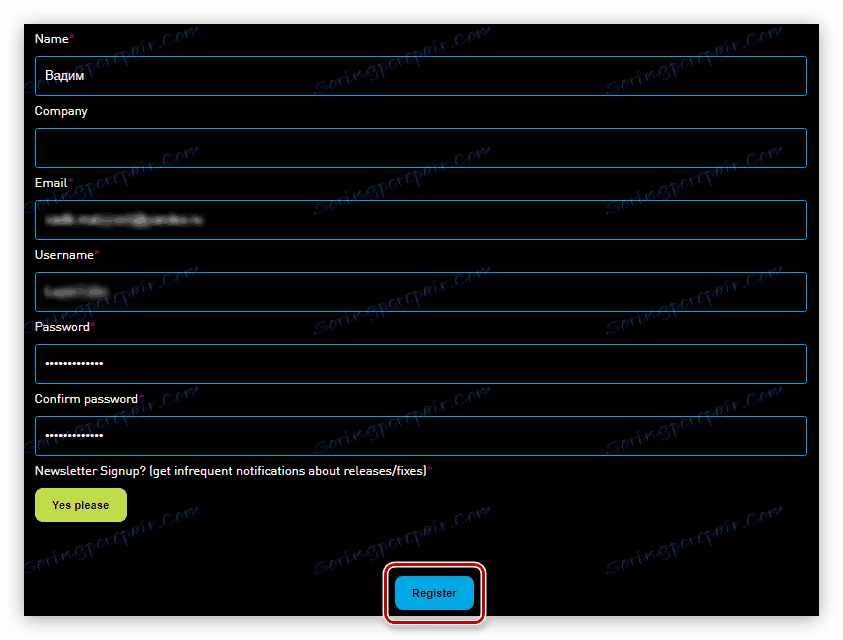
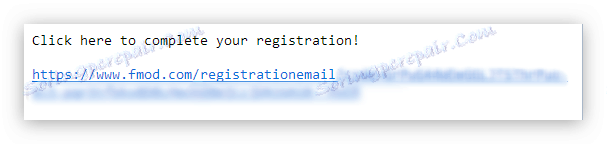
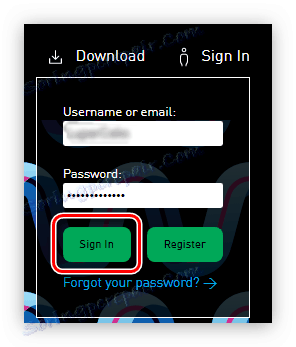
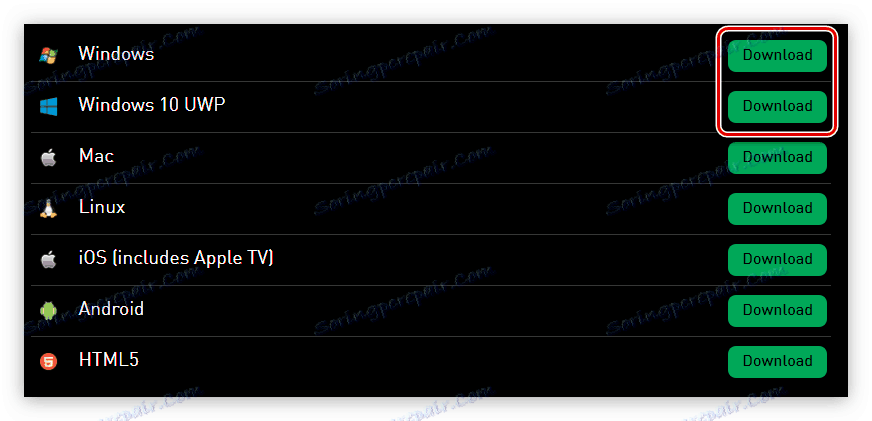
پس از نصب به کامپیوتر شما، شما می توانید مستقیما به نصب API FMOD Studio بروید. این به شرح زیر است:
- پوشه را با فایل دانلود شده باز کنید و آن را اجرا کنید.
- در پنجره اول، روی "بعدی>" کلیک کنید.
- شرایط مجوز را با کلیک بر روی دکمه "I Agree" پذیرفتم
- از لیست، اجزای FMOD Studio API را که در رایانه شما نصب شده را انتخاب کرده و روی «بعدی>» کلیک کنید.
![انتخاب اجزای قابل نصب در نصب کننده fid studio api]()
توجه: توصیه می شود تمام تنظیمات پیش فرض را ترک کنید، این امر اطمینان می دهد که تمام فایل های لازم به طور کامل در سیستم نصب شده اند.
- در قسمت "Destination Folder" مسیر مسیر پوشه ای را که در آن بسته نصب می شود مشخص می کند. لطفا توجه داشته باشید که این را می توان به دو روش انجام داد: با وارد کردن مسیر به صورت دستی یا با مشخص کردن آن با استفاده از "Explorer" با کلیک بر روی دکمه "مرور" .
- صبر کنید تا تمام اجزای بسته در سیستم قرار گیرد.
- روی دکمه "Finish" کلیک کنید تا پنجره Installer را ببندید.
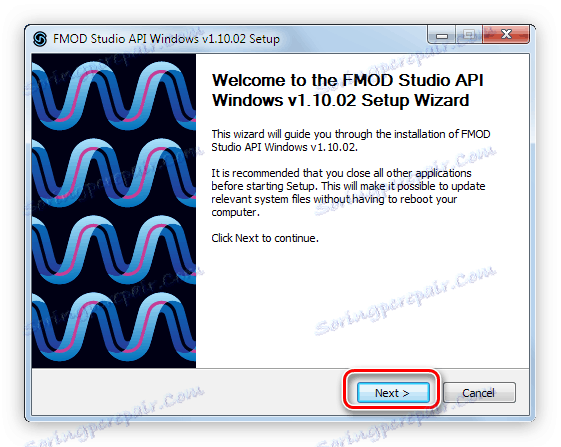
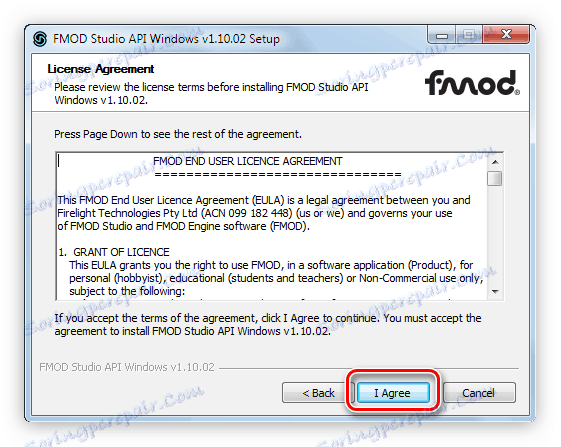
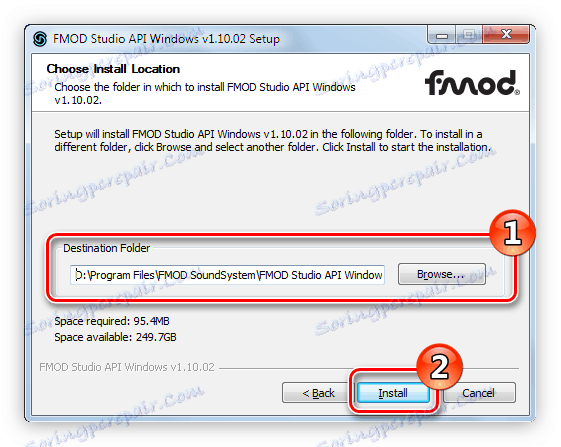
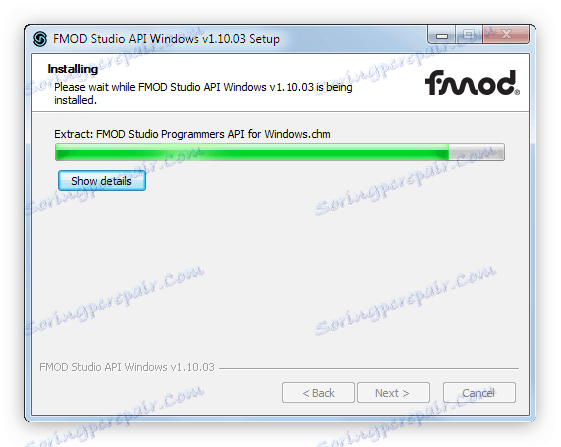
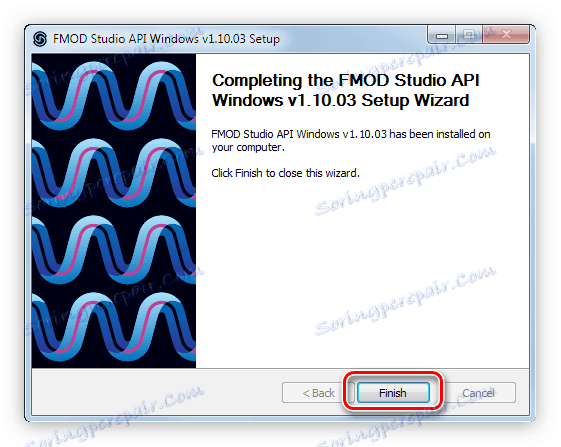
هنگامی که تمامی اجزای بسته FMOD Studio API بر روی کامپیوتر نصب شده اند، خطا ناپدید می شود و تمام بازی ها و برنامه ها بدون مشکل اجرا می شوند.
روش 3: دانلود fmod.dll
برای رفع مشکل، شما می توانید کتابخانه fmod.dll خود را در سیستم عامل نصب کنید. برای انجام این کار، باید موارد زیر را انجام دهید:
- فایل DLL را دانلود کنید.
- دایرکتوری فایل را باز کنید
- کپی کنید
- به "Explorer" در دایرکتوری سیستم بروید. شما می توانید محل دقیق آن را از از این مقاله .
- کتابخانه را از کلیپ بورد به یک پوشه باز کنید.
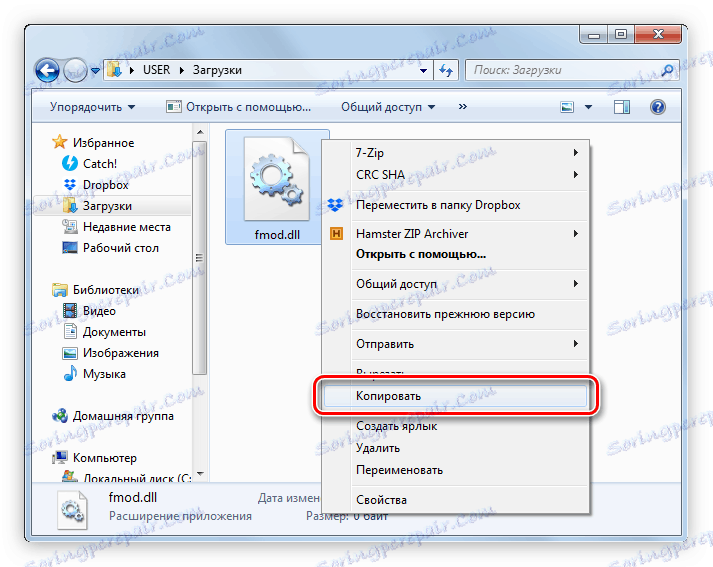
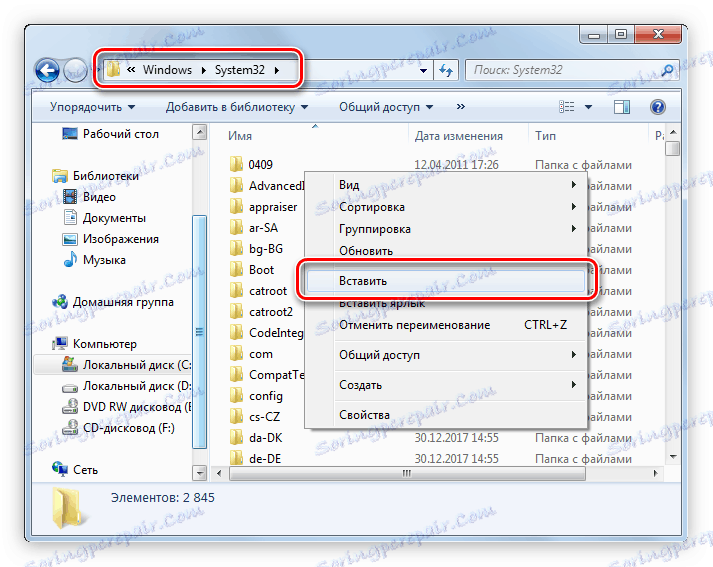
اگر بعد از اجرای این دستور مشکل برطرف شود، لازم است DLL را در سیستم عامل ثبت کنید. دستورالعمل های دقیق برای انجام این روش را می توان در یافت این مقاله .